
Les applications Android sur les Chromebooks sont excellentes pour faire avancer les choses , mais ils permettent également aux Chromebooks de devenir plus conviviaux que jamais, grâce au vaste catalogue de jeux de Google Play. Associez-le à un contrôleur Bluetooth et vous obtenez une petite plate-forme de jeu assez solide pour vos déplacements.
Vous ne jouez peut-être pas aux derniers et meilleurs jeux PC AAA sur votre Chromebook, mais vous pouvez jouer à de nombreux jeux Android de qualité quasi console , aussi longtemps que votre Chromebook prend en charge les applications Android .
Tout d'abord, choisissez et associez votre contrôleur
Si vous possédez déjà un contrôleur de jeu pour Android, essayez-le! Il y a de fortes chances que cela fonctionne également avec votre Chromebook. Mais si vous êtes sur le marché, il y a beaucoup de choix. J'ai fait la plupart de mes tests avec un Je peux Pro (41 $), qui est sans doute l'un des meilleurs contrôleurs pour les jeux Android.
EN RELATION: Les meilleures applications Android que vous devriez utiliser sur votre Chromebook
Il convient également de mentionner que vous pouvez également utiliser une manette Xbox ou PlayStation avec Chrome OS, même si elles devront être connectées via USB au lieu d'être couplées via Bluetooth. J'ai testé le jeu avec le DualShock 4 via USB, et j'ai trouvé que c'était plutôt hasardeux - les jeux qui fonctionnaient avec lui offraient un génial expérience, mais ceux qui ne l’ont pas fait, eh bien… non. Donc, vraiment, votre kilométrage variera ici - c'est une combinaison de la manette que vous utilisez avec le jeu auquel vous jouez.
Si vous utilisez une manette Bluetooth, vous la couplerez comme n'importe quel autre appareil Bluetooth. Assurez-vous d'abord que votre manette est en mode de couplage. Si vous ne savez pas comment procéder, consultez la documentation du fabricant. Cliquez ensuite sur la barre d'état système, puis sur «Bluetooth».
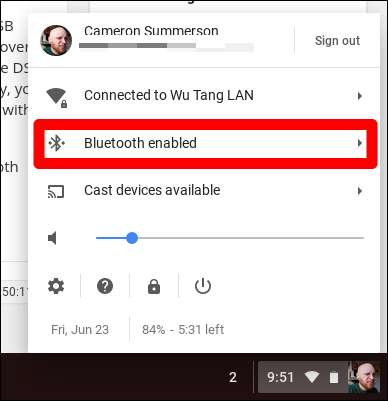
Trouvez votre contrôleur dans la section «Appareils non appariés» et cliquez dessus. Après quelques secondes, vous devriez être prêt à partir.
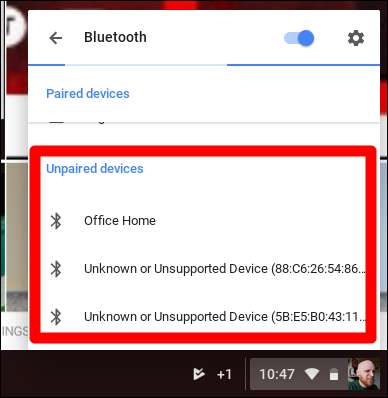
Si vous utilisez un contrôleur USB, branchez-le simplement. S'il est compatible, il devrait fonctionner immédiatement. Pour ce que ça vaut, j'ai fini par préférer l'expérience du DualShock sur USB que le Moga sur Bluetooth sur tous les jeux fonctionnant avec les deux.
Ensuite, lancez votre jeu
EN RELATION: Les meilleurs jeux de type console pour iPhone, iPad et Android
Une fois votre manette branchée, il ne vous reste plus qu'à télécharger des jeux sur Google Play et à les lancer. Notez que tous les jeux ne sont pas compatibles avec les manettes et que vous devrez configurer des boutons dans d’autres. Vraiment, beaucoup de jeux Android ne sont pas conçus pour les contrôleurs, vous n'aurez donc qu'à lancer vos titres préférés et voir ce qui se passe.
Si vous recherchez des jeux solides avec une compatibilité de contrôleur intégrée, voici quelques titres à découvrir:
- Riptide GP2
- Riptide GP: Renegade
- Modern Combat 5
- NBA Jam
- Shadowgun (nécessite un mappage)
- Shadowgun deadzone (nécessite un mappage)
- Déclencheur mort 2
- Non qualifié
- Grand Theft Auto III , San Andreas , Vice City , Guerres de Chinatown , Histoires de Liberty City
- Minecraft
- Never Alone: Ki Edition
Ce n’est en aucun cas une liste complète: il existe des centaines de titres avec prise en charge du contrôleur. Ce ne sont que quelques-uns que j'ai testés et que j'ai trouvés fonctionnant exceptionnellement bien avec un contrôleur de jeu.







